背景
我本來是要在VMware 官方download 一個6.7的Vcenter����,但是除了VMware-VCSA-all-6.7 還看到一個 VMware-VIM-all-6.7 。VCSA 4G大小���,VIM 2G大小��,所以我兩個都下載了����。VCSA這么大4G肯定是vcenter集成Linux系統(tǒng)了����,省事方便。VIM是基于Windows平臺的安裝��。接下來我簡單的兩個都安裝一下。
安裝VIM
一�、VIM什么意思��?
vmware integrated managemen 的縮寫 VIM�����,翻譯過來就是 VMware集成管理 ����。類似 VIO (VMware integrated openstack)。
VMware6.7及其全套軟件虛擬機的下載地址
二�、開始安裝及安裝過程
我是在一臺Windows Server 2016上掛載的鏡像。
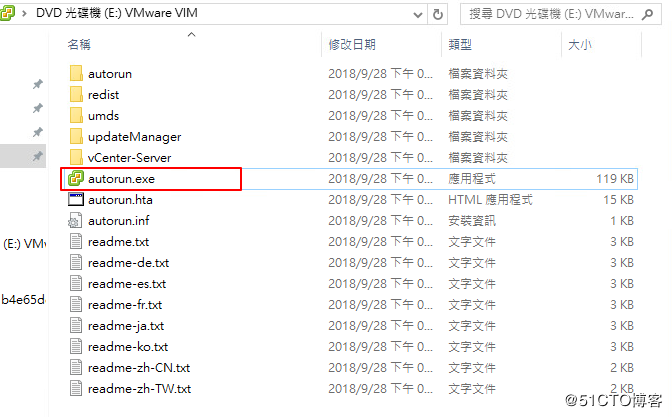
在VCenter-Server 文件夾裡面也有一個應用安裝程序���。
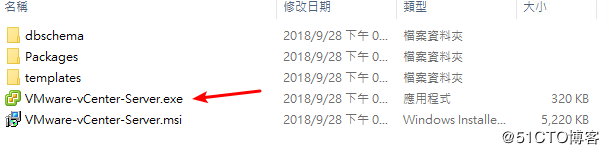
其實安裝是一件特別沒有意思的事 �,如果你的要求不多����,就是下一步,下一步就OK了 ����。上面兩個 無論你是用autorun.exe ,還是 VMware-vCenter-Server.exe 都是一樣的��。
如果你是英文的系統(tǒng)�,也沒關系(因為我的Server 2016安裝了繁體語音包���,所以顯示是中文繁體的)��,可以對比我的繁體中文的界面操作����。
沒差��,都是中文��。
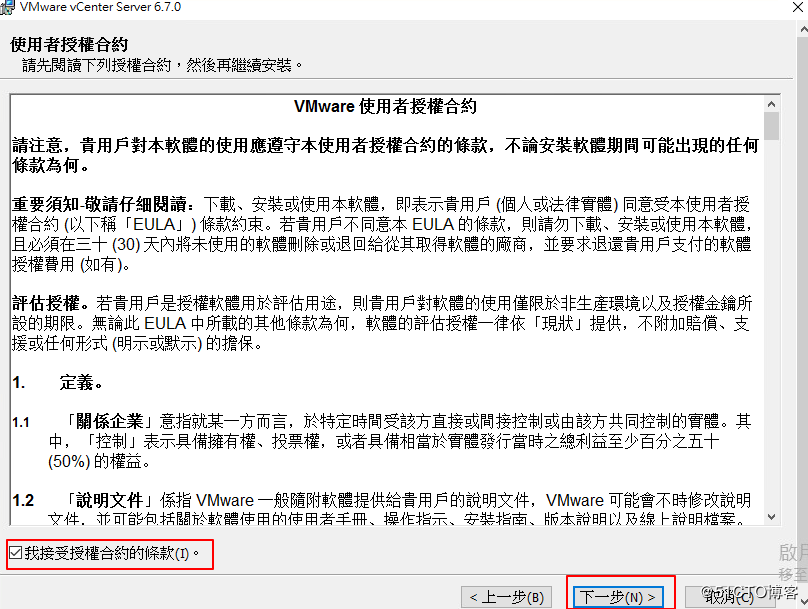

此處��,可以填FQDN����,如果DNS識別不了你的系統(tǒng)名,就輸入IP���,我是輸入IP
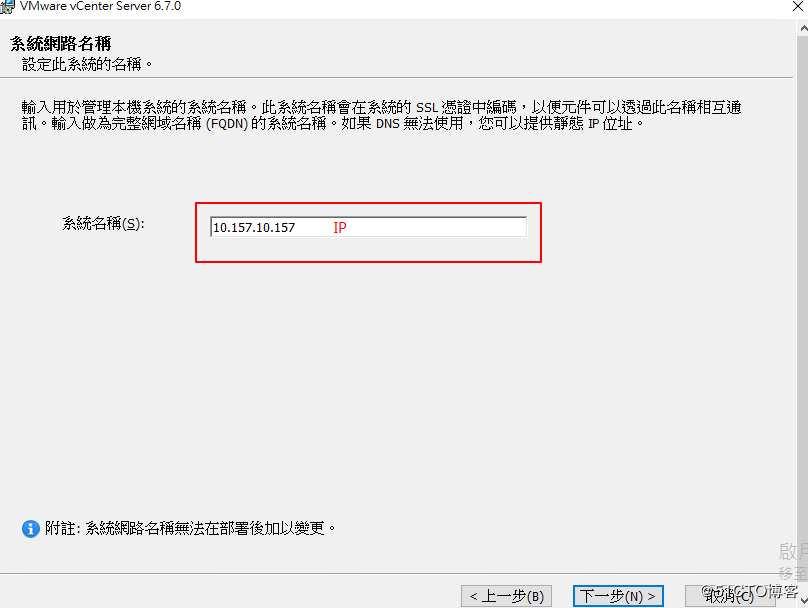
繼續(xù)下一步
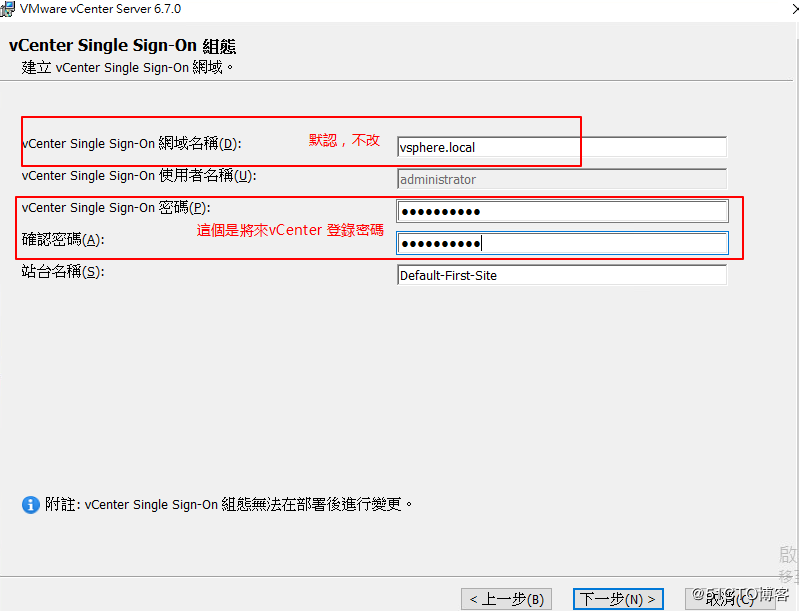
上一步也是默認��,忘記截圖���,然后是DB的選擇�����,默認�,用集成內嵌式即可�。因為我這不是正式環(huán)境�。就算正式環(huán)境,規(guī)模較小也沒必要要整個外部DB��。我個人建議 規(guī)模小的環(huán)境使用內嵌式DB����。
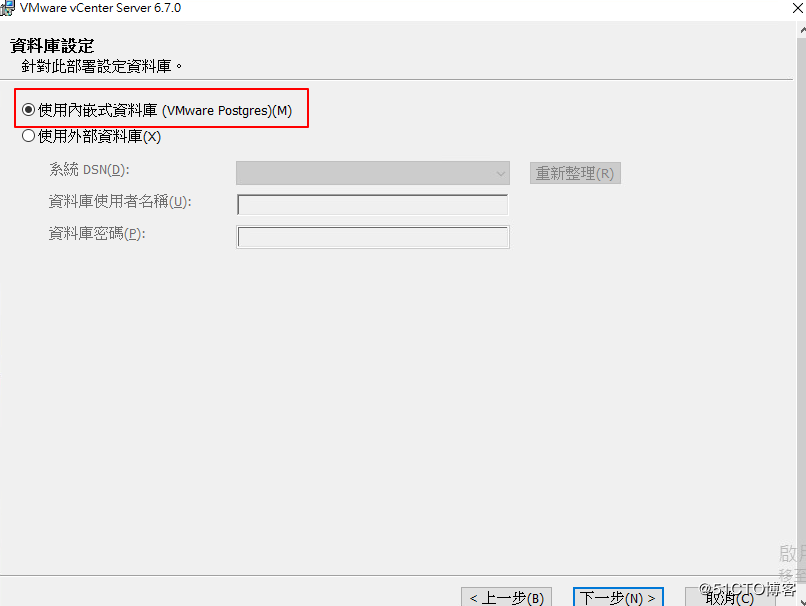
下一步確認端口,繁體 “埠” 就是端口的意思哈�,端口 port ,默認即可��。
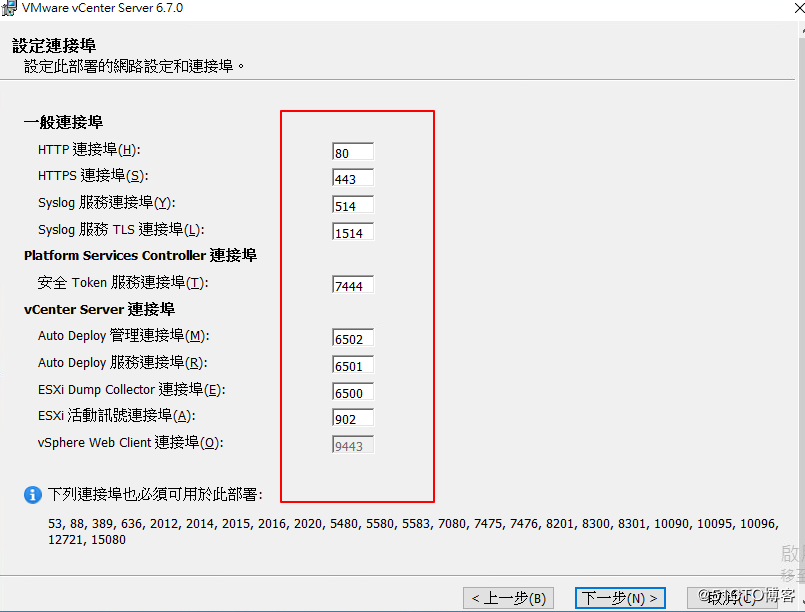
下一步�����,選擇安裝位置��。
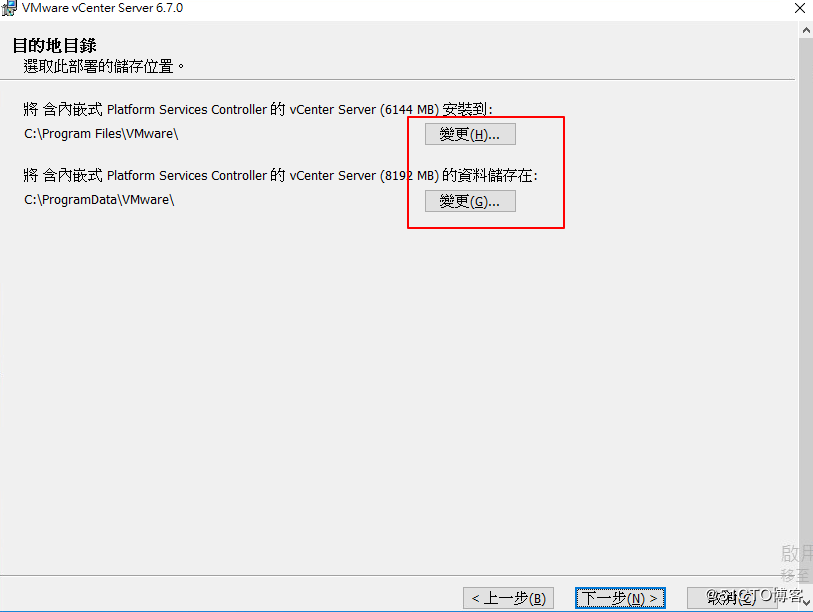
下一步,加入VMware客戶改善計劃�。可以自由選擇勾選�。
下一步,準備安裝確認之前選擇的安裝選項內容�����,點擊安裝�。安裝需要點時間,耐心等待即可���。
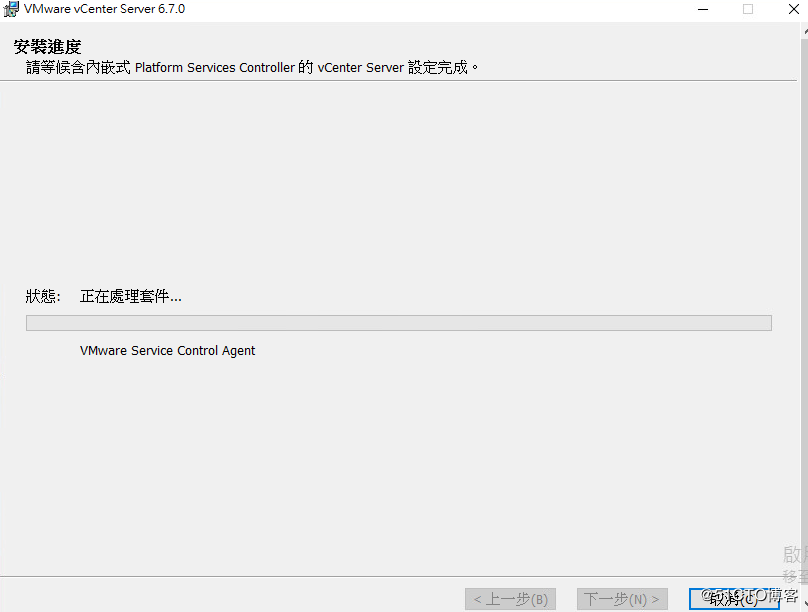
這里我遇到一個問題�,因為我的系統(tǒng)是Server 2016����,它默認是安裝的Microsoft Visual C++ 2017 。所以你得安裝一個 C++ 2015 64位的即可��,這安裝過程中如果報錯會有l(wèi)og記錄���,看log是報的什么錯解決����。
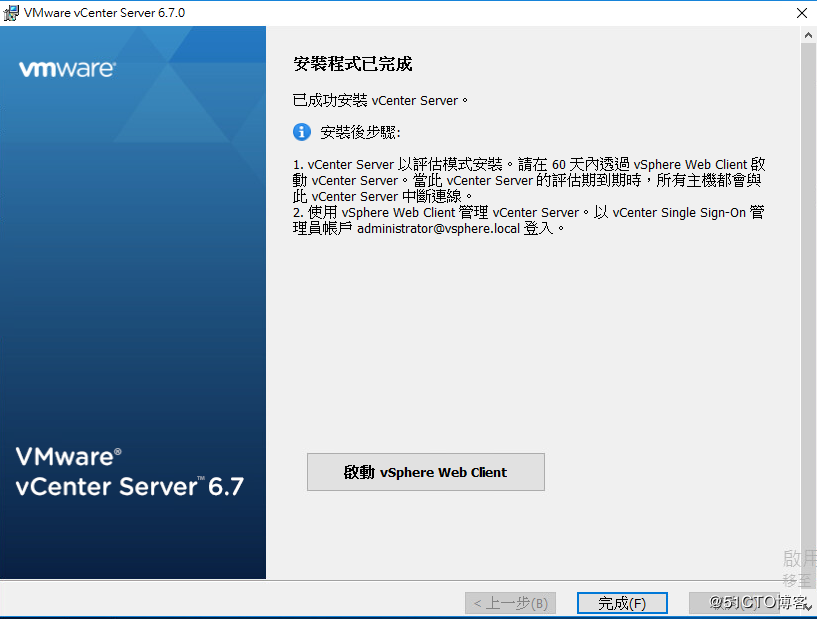
好的經過一段時間,安裝完成了�。
點擊啟動vsphere Web Client 即可 登錄 vCenter了。
安裝VCSA
首先也是掛載它的鏡像�����。
它的安裝相對于VIM安裝一樣也是簡單的���,在任意一臺Windows機器上掛載它的鏡像���,我還是在Windows server 2016 上繼續(xù)操作 ����。
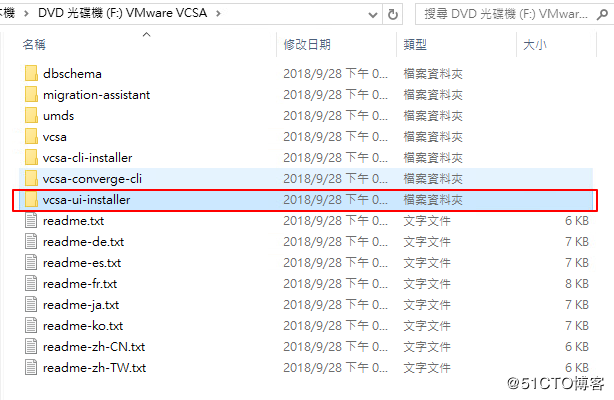
有點難找哈 。找到后���,雙擊打開即可�。
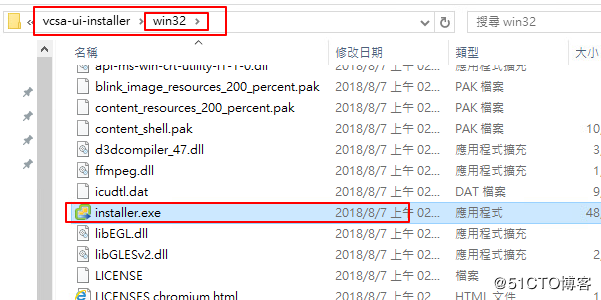
打開之后就是它的一個安裝程序了��,這個就是可以不再是繁體了���,它不是根據(jù)你系統(tǒng)語言來設定的�����,在它右上角有個語言選擇���。
有安裝��,升級����,遷移�,還原。四大選項���。我們今天講的是安裝���。
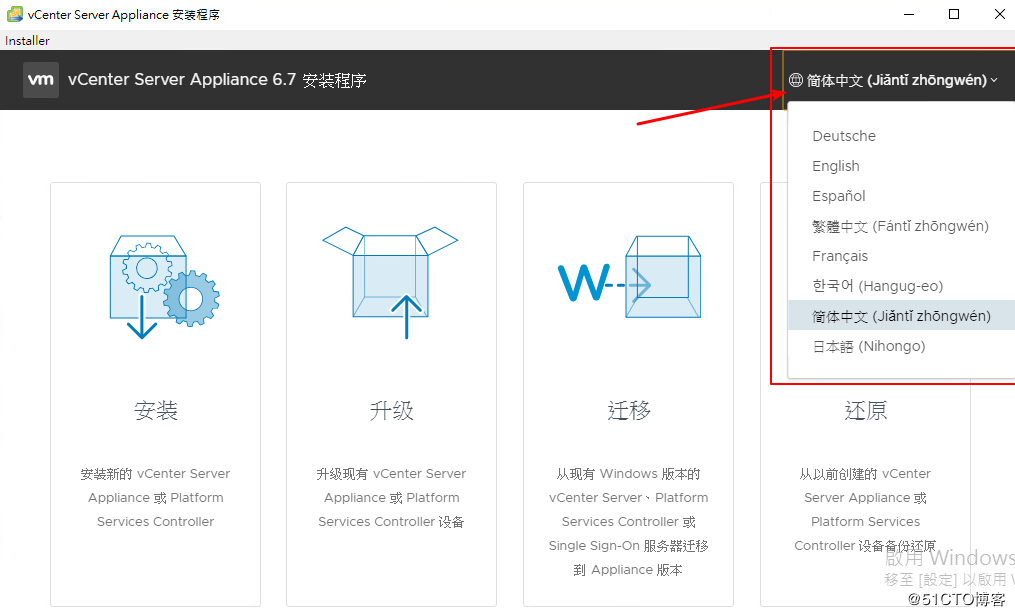
點擊 安裝 。
第一個:是簡介 ���,不做操作�����,下一步��。
第二個:用戶許可協(xié)議��,勾選����,我接受協(xié)議條款,下一步��。
第三個:跟上面的很相似����,選擇部署的類型。還是選擇嵌入式PSC部署vCenter����。下一步���。
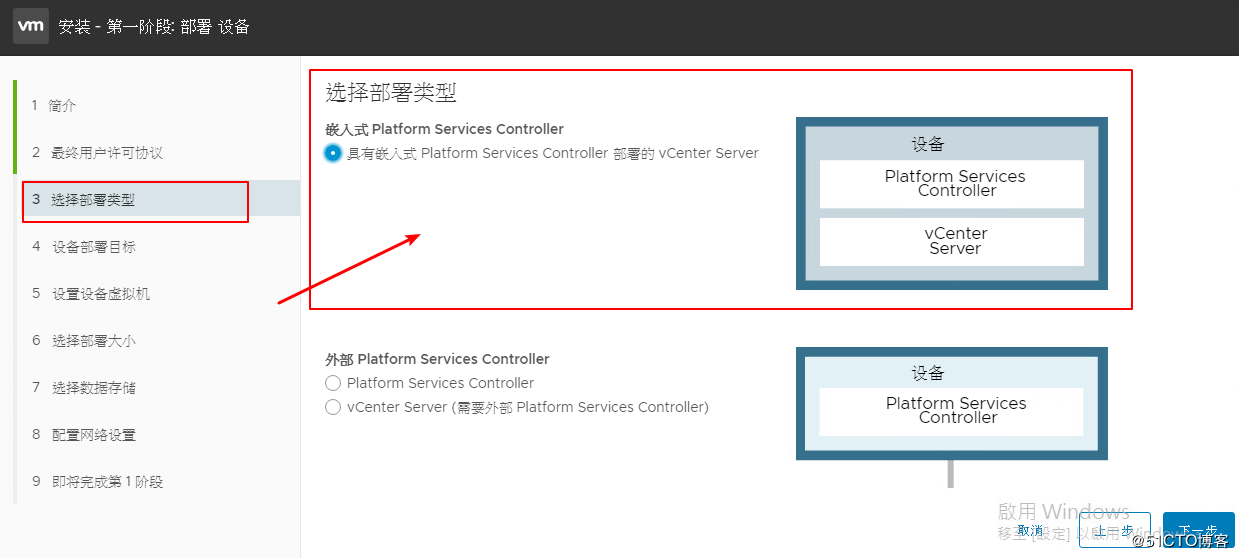
第四個:這步很重要�����,第一項�����,ESXi 主機或vCenter名稱���,很讓人迷惑��。其實這一項��,填入的是你的ESXi IP�����,意思就是你的vCenter要部署到哪臺ESXi 上�。 當然了�����,所以下面用戶名及密碼也是填寫ESXi 的賬密
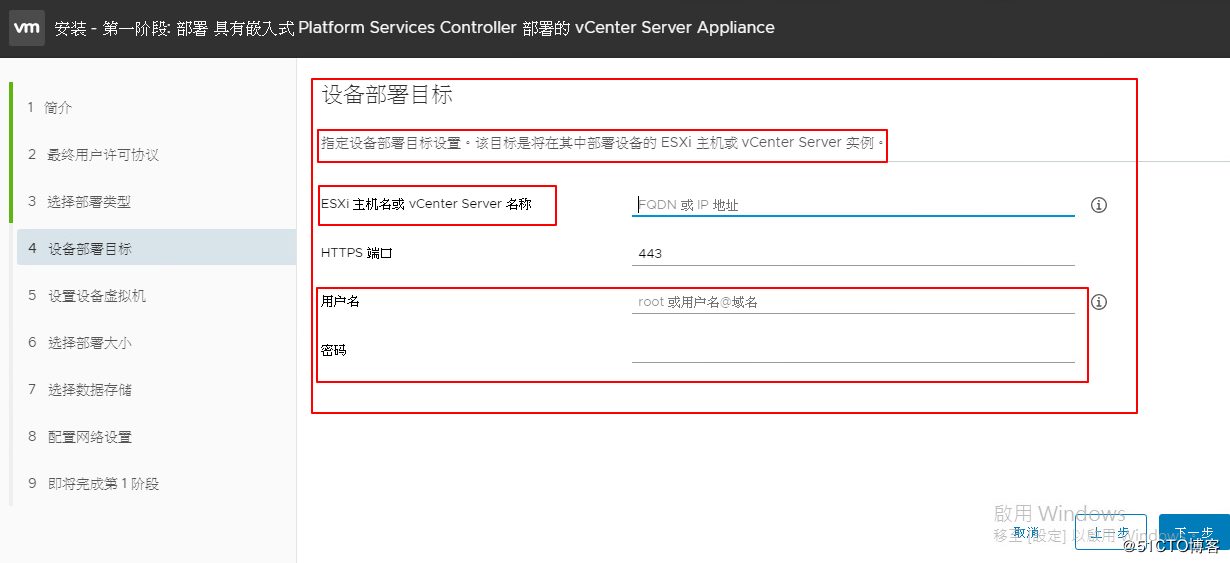
點擊下一步的時候 ����,會有驗證的ESXi的一個證書警告,因為 SSH連接��。然后驗證連接�。

第五個:虛擬機名稱���,虛擬機的名字叫什么。輸入它的賬密(密碼有安全規(guī)范的���,123456肯定不行的)����。這個很容易理解��。下一步
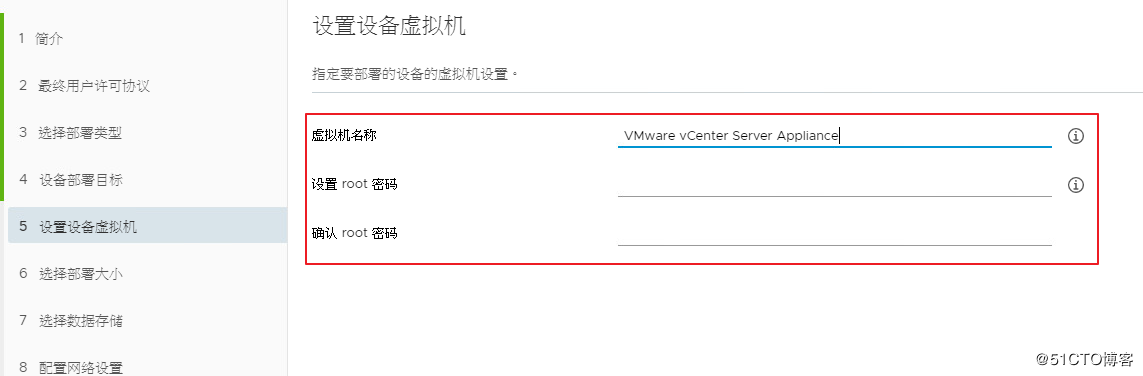
第六個:部署大小�����,它下面有個參考選項���,你選擇什么樣的大小規(guī)格�,你建制出來的虛擬機規(guī)格就不一樣����。一般公司小型就夠了��,我公司大概是260多臺虛擬機����。存儲大小也是默認就好了�����。
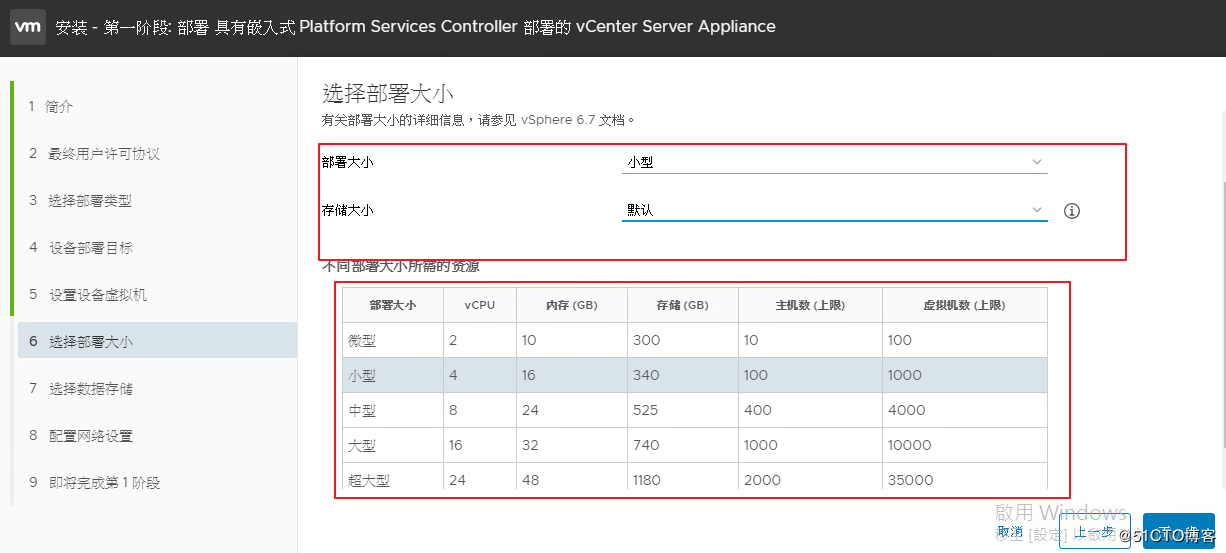
第七個:選擇數(shù)據(jù)存儲�,就是ESXi的存儲�����,我的那臺ESXi 大家也看到了����,容量相對來說大 ,而且都是SAS硬盤�。 下面有個啟用精簡磁盤模式,當然不啟用了���,因為我磁盤夠多啊��,8T啊��。還是SAS10K的�。我做的Raid5+一塊熱備盤�����。生產環(huán)境建議都不啟用。
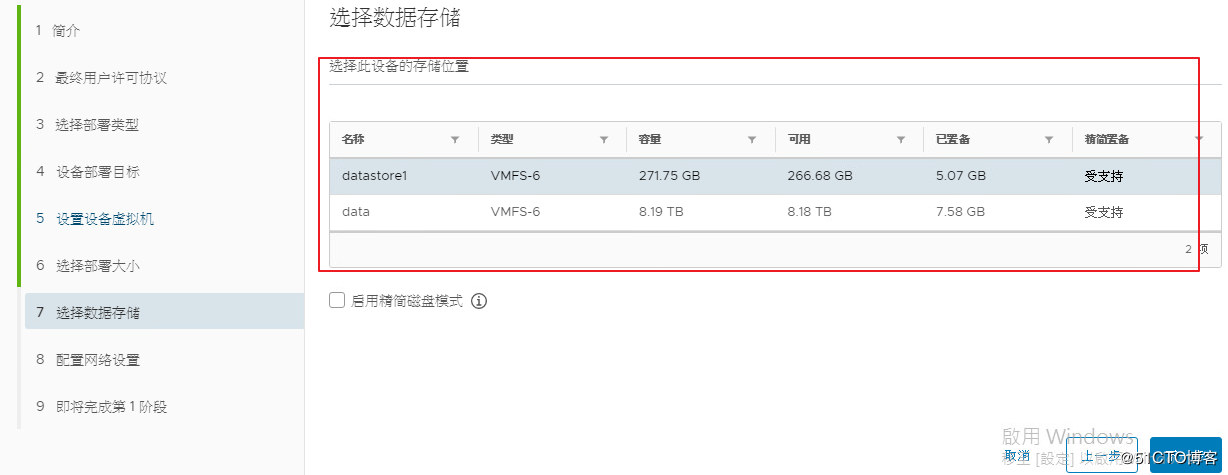
第八個:配置網絡��,F(xiàn)QDN因為DNS解析不了�����,還是填入IP地址���,而IP地址�,選用一個沒有占用的IP地址用于作為VCenter的IP地址����。然后填入子網掩碼,網關���,DNS�����,常用端口不動���,完。繼續(xù)下一步�����。
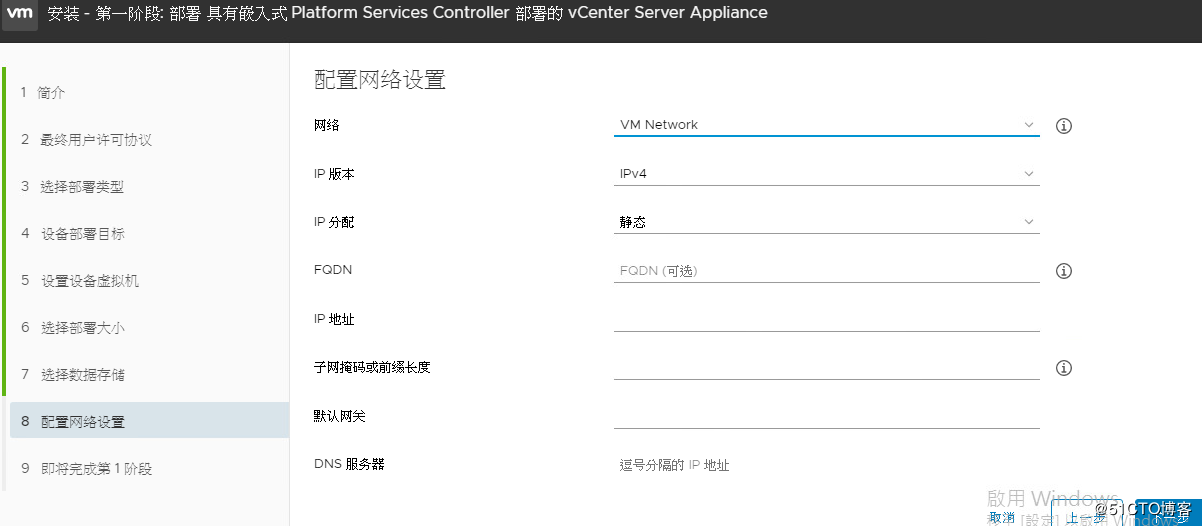
第九個:確認剛剛的信息�����,點擊完成����。
進入部署,它會在你的ESXi上創(chuàng)建一臺基于Linux的VCenter���。時間不會太久��,要比Windows要快����。此過程如果發(fā)生錯誤會有提示���,可以下載安裝程序日志進行分析����,排錯。

總結
首先說一個結論��,vCenter 6.7 不能兼容 ESXi 5.5����,這個我測試了。
基于Linux的vCenter要比Windows的穩(wěn)定��。
VMware不得不說很強大����。條件允許基于它的云還是比較穩(wěn)定的。
到此這篇關于VMware vCenter 6.7 安裝過程(圖文教程)的文章就介紹到這了,更多相關VMware vCenter6.7 安裝內容請搜索腳本之家以前的文章或繼續(xù)瀏覽下面的相關文章希望大家以后多多支持腳本之家��!